Како избрисати покварене уносе у Виндовс регистру
Мисцелланеа / / November 28, 2021
Шта је Виндовс регистар? Сва подешавања Виндовс ниског нивоа и подешавања апликације, укључујући драјвере уређаја, кориснички интерфејс, путање до фасцикли, пречице менија Старт, итд., чувају се у бази података која се зове Виндовс Регистри. Ставке овог регистра је релативно тешко уређивати, али можете изменити како се програми и апликације понашају. Пошто Виндовс обично не брише вредности регистратора, сви нежељени покварени уноси се акумулирају у систему када га покренете током дужег временског периода. Штавише, када често инсталирате или деинсталирате апликације. Штавише, то успорава укупне перформансе система. Стога је неопходно уклонити ове. Ако то желите, прочитајте доле да бисте сазнали како да избришете покварене уносе у Виндовс регистру.

Садржај
- Како избрисати покварене уносе у Виндовс регистру на Виндовс 10.
- Шта су покварене ставке регистра?
- Метод 1: Извршите чишћење диска
- Метод 2: Покрените проверу системских датотека
- Метод 3: Покрените ДИСМ скенирање
- Метод 4: Покрените поправку при покретању
- Метод 5: Ресетујте Виндовс
Како избрисати покварене уносе у Виндовс регистру на Виндовс 10
Шта су покварене ставке регистра?
Проблеми попут наглог искључивања, нестанка напајања, вируса и малвера, оштећеног хардвера и софтвера, итд., оштећују ставке регистратора. Ове ставке постају надувене и све ове сувишне датотеке на крају заузимају већину простора на диску. То доводи до спорих перформанси и проблема са покретањем рачунара. Стога, ако ваш систем не функционише ефикасно или ако се суочавате са проблемима са апликацијама или програмима, избришите покварене ставке регистра са свог рачунара.
Да бисте то боље разумели, прочитајте наш водич Шта је Виндовс регистар и како функционише?.
Белешка: Од Виндовс регистар је збирка осетљивих датотека са подацима, сви поступци брисања/форматирања морају бити пажљиво руковани. Ако измените/избришете чак и један основни регистар, онда ће функционисање вашег оперативног система бити поремећено. Због тога се препоручује да се направите резервну копију свих ваших датотека пре брисања података из Виндовс регистра.
Саставили смо листу метода за уклањање покварених ставки регистра на Виндовс 10 рачунару и поређали их према погодностима корисника. Дакле, хајде да почнемо!
Метод 1: Извршите чишћење диска
Пратите доле наведене кораке да бисте извршили чишћење диска:
1. Притисните Виндовскључ, тип Чишћење диска затим удари Ентер.
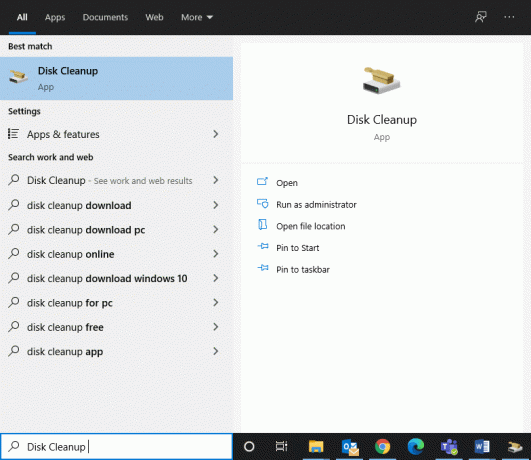
2. Изаберите диск, нпр. Ц: и кликните на У реду ин Чишћење диска: избор диск јединице прозор.
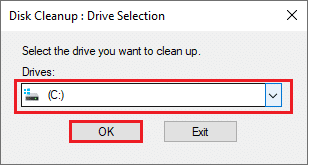
3. Чишћење диска ће сада скенирати датотеке и израчунати количину простора који се може обрисати.
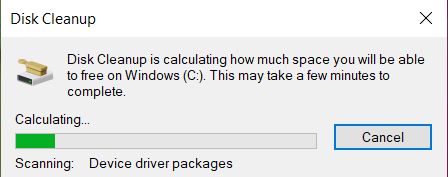
4. Релевантне кутије су означене у Чишћење диска Прозор аутоматски.
Белешка: Такође можете означити означена поља Рециклажна канта & други да ослободите више простора.
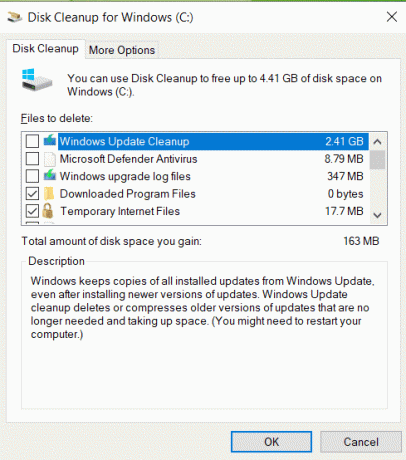
5. На крају, кликните на У РЕДУ, сачекајте да услужни програм за чишћење диска заврши процес и Поново покрените рачунар.
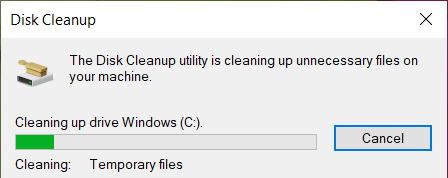
Такође прочитајте:Како поправити оштећени регистар у оперативном систему Виндовс 10
Метод 2: Покрените проверу системских датотека
Корисници Виндовс-а могу аутоматски, скенирати и поправити своје системске датотеке уз помоћ услужног програма за проверу системских датотека. Поред тога, овај уграђени алат им омогућава да бришу датотеке у складу са тим. Ево како да очистите регистар у оперативном систему Виндовс 10 помоћу цмд-а:
1. Тип цмд ин Виндовс претрага бар. Кликните на Покрени као администратор, као што је приказано у наставку.

2. Тип сфц /сцаннов и ударио Ентер.
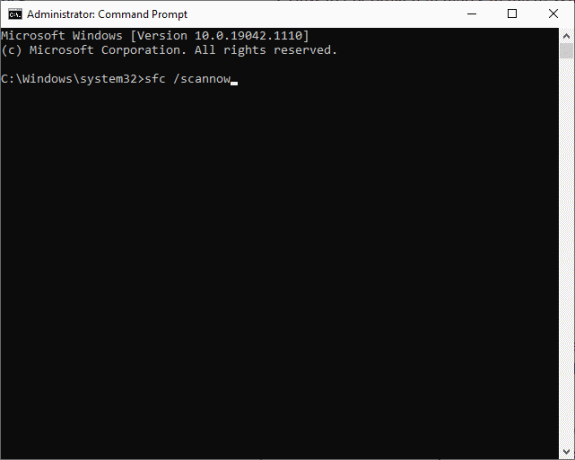
3. Провера системских датотека ће започети свој процес. Чекати за Верификација 100% завршена изјава да се појави на екрану.
4. на крају, поново покренути ваш рачунар са оперативним системом Виндовс 10 и проверите да ли су покварене ставке регистра на Виндовс-у избрисане.
Метод 3: Покрените ДИСМ скенирање
Деплоимент Имаге Сервицинг анд Манагемент је административни алат командне линије који се користи за поправку Виндовс инсталациони медијум, Виндовс окружење за опоравак, Виндовс подешавање, Виндовс слика и виртуелно Хард диск. Покретање ДИСМ команде је алтернативно решење за брисање покварених уноса у Виндовс регистратору. Ево како да очистите регистар у оперативном систему Виндовс 10 помоћу цмд-а:
1. Трцати Командна линија са административним привилегијама, као и раније.
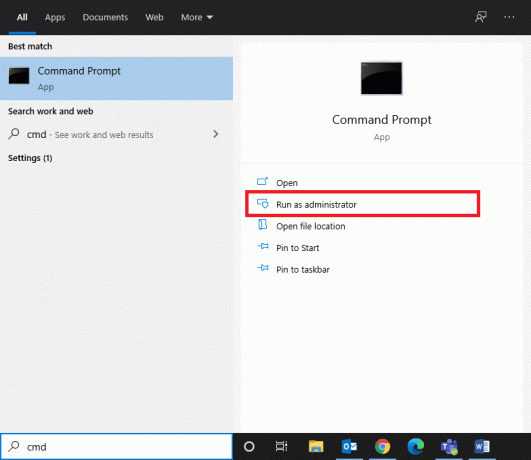
2. Сада унесите ЦхецкХеалтх команду дату испод и притисните Ентер да бисте утврдили да ли постоје оштећене датотеке у локалној слици Виндовс 10.
Дисм /Онлине /Цлеануп-Имаге /ЦхецкХеалтх
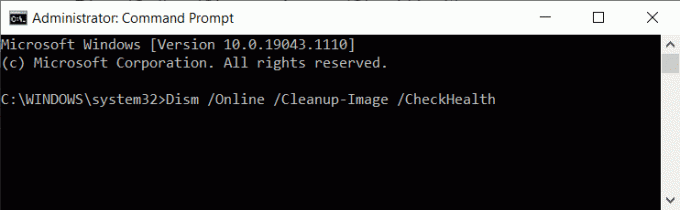
3. Затим извршите ДИСМ.еке /Онлине /Цлеануп-Имаге /СцанХеалтх командују слично.

4. Поново откуцајте дате команде једну по једну и притисните Типка на тастатури након сваке да бисте се решили оштећених системских датотека, као и ставки регистра. Поред тога, помоћи ће вам да уштедите простор на диску тако што ћете смањити и величину ВинСкС фасцикле.
ДИСМ /Онлине /Цлеануп-Имаге /СтартЦомпенентЦлеанупДИСМ /Онлине /Цлеануп-Имаге /РестореХеалтх

5. Сачекајте да се процес заврши и поново покрените рачунар.
Метод 4: Покрените поправку при покретању
Покретање уграђене аутоматске поправке помоћи ће вам да брзо и лако избришете покварене ставке регистратора из вашег система, као што је објашњено у наставку:
1. притисните Виндовскључ и кликните на Икона напајања.
2. Изаберите Поново покренути док држи Тастер Схифт.
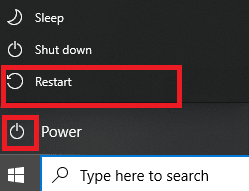
3. Ево, кликните на Решавање проблема, као што је приказано.
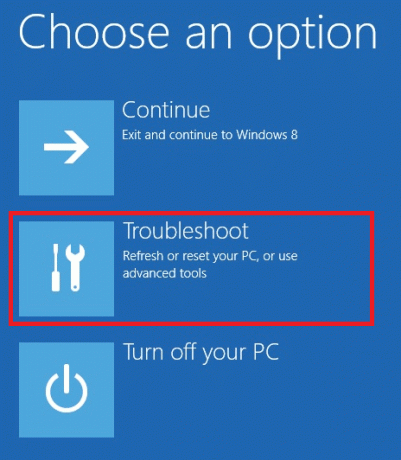
4. Изаберите Напредне опције ин Решавање проблема прозор.

5. Сада, кликните на Поправка при покретању, као што је истакнуто у наставку.

6. Кликните на Настави да бисте наставили уносом вашег Лозинка. Алат ће скенирати ваш систем и поправити покварене ставке регистра.
Такође прочитајте:Поправите грешку ДИСМ 87 у оперативном систему Виндовс 10
Метод 5: Ресетујте Виндовс
Понекад вам уређај можда неће дозволити да уклоните покварене ставке регистра из вашег система. Ево како да избришете покварене уносе у Виндовс регистру тако што ћете ресетовати свој Виндовс 10 рачунар:
1. Притисните Виндовс + И тастери заједно да се отвори Подешавања у вашем систему.
2. Сада, изаберите Ажурирање и безбедност, као што је приказано.
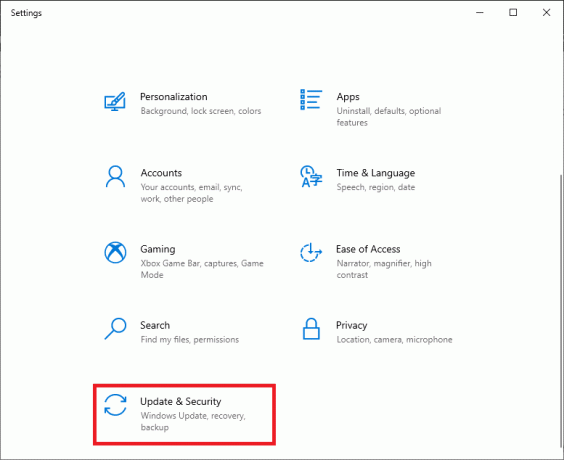
3. Ево, кликните на Опоравак у левом окну и Почети у десном окну, као што је истакнуто.
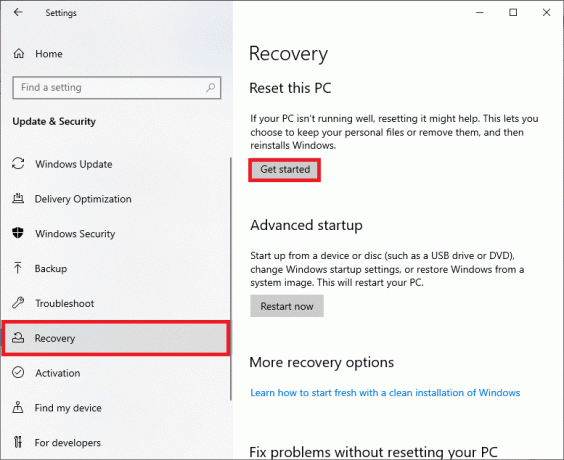
4. Сада изаберите опцију из Ресетујте овај рачунар прозор:
- Задржи моје фајлове опција ће уклонити апликације и подешавања, али ће задржати ваше личне датотеке.
- Уклоните све опција ће уклонити све ваше личне датотеке, апликације и подешавања.
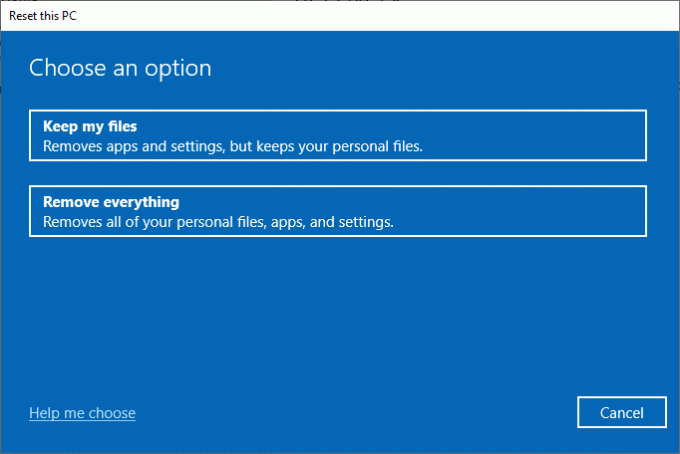
5. На крају, пратите упутства на екрану да бисте ресетовали рачунар и уклонили све оштећене или покварене датотеке.
Препоручено
- 7 начина да поправите рачунар који се стално руши
- Како променити директоријум у ЦМД-у на Виндовс 10
- Како избрисати Вин инсталационе датотеке у оперативном систему Виндовс 10
- Поправи командни редак се појављује, а затим нестаје у оперативном систему Виндовс 10
Надамо се да је овај водич био од помоћи и да сте могли да разумете како избрисати покварене уносе у Виндовс регистру. Јавите нам који је метод за вас био најбољи. Такође, ако имате било каква питања/сугестије у вези са овим чланком, слободно их оставите у одељку за коментаре испод.



